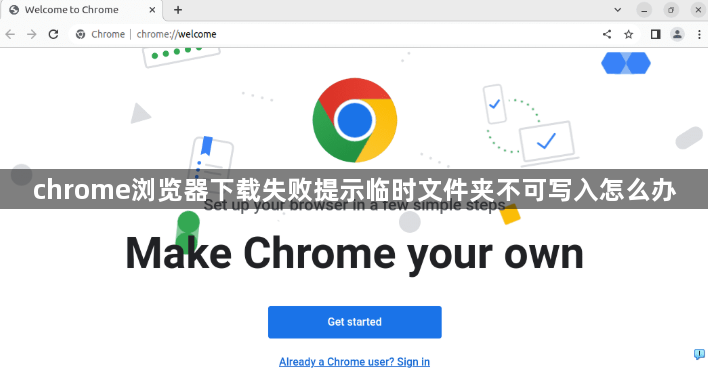
1. 检查磁盘空间与权限:确保存储分区(如C盘)剩余空间充足,至少保留1GB以上。右键点击Chrome安装目录→“属性”→“安全”选项卡,确认当前用户对临时文件夹有“写入”权限。若权限异常,可点击“编辑”→选择用户→勾选“完全控制”并保存。
2. 重置Chrome临时文件夹路径:打开Chrome设置→左侧菜单“高级”→“系统”部分,点击“打开代理设置”。在弹出的“Internet属性”窗口中,切换至“高级”标签页→点击“重置”按钮,恢复默认临时文件路径(如`C:\Users\用户名\AppData\Local\Google\Chrome\User Data\Default\Cache`)。
3. 清理或重建临时文件夹:按`Win+R`键输入`%TEMP%`→删除所有临时文件(需注意是否包含重要系统文件)。若删除后问题依旧,可尝试手动创建新文件夹并重命名(如新建文件夹命名为`Temp`),再在Chrome设置中手动指定该路径。
4. 检查防病毒软件或系统保护:暂时禁用第三方杀毒软件(如360、电脑管家),或在其设置中添加Chrome临时文件夹为信任项。在Windows defender中,进入“病毒和威胁防护”→“管理设置”→关闭“实时保护”(操作后需重新开机验证)。
5. 修复系统文件或重置Chrome:运行命令提示符(管理员权限)→输入` sfc /scannow `,修复可能损坏的系统文件。若上述步骤无效,可卸载Chrome→使用工具(如CCleaner)清理残留文件→重新下载安装最新版本。
请注意,以上方法按顺序尝试,每尝试一种方法后,可立即检查是否满足需求。一旦成功,即可停止后续步骤。不同情况可能需要不同的解决方法,因此请耐心尝试,以找到最适合您情况的解决方案。







